Medion AKOYA P4020 D MD 8870 Manual
Informationer om denne vejledning
Denne vejledning bør altid opbevares i nærheden af Deres PC. Betjeningsvejledningen og indpakningsmaterialet bør opbevares, så den kan videregives til den ny ejer i tilfælde af, at PCen sælges.
Vi har organiseret denne vejledning sådan, at De altid kan finde de nødvendige informationer inddelt efter emner i indholdsfortegnelsen. Bagerst i denne vejledning findes en stikordsfortegnelse (Indeks).
For at komme hurtigt i gang med brugen af PC'en, anbefales det at læse afsnittet „Driftssikkerhed“ (side 3 ff.) og „Tilslutning“ (side 13 ff.).
Vi anbefaler, at de øvrige afsnit gennemgås for at få detaljerede informationer og anvisninger vedr. brugen af All-In-One PC'en.
Formålet med denne Betjeningsvejledning er at forklare betjeningen af PC'en i et let forståeligt sprog.
Til betjening af programmer og styresystemet kan De altid gøre brug af de omfattende hjælpefunktioner, som programmerne byder på vha. et tastetryk eller museklik (for det meste F1). Denne hjælp ydes under anvendelse af styresystemet Microsoft Windows® eller kørsel af et program.
Yderligere meningsfulde informationskilder finder du i afsnittet „Lære At lære Windows® 7 at kende de“ fra side 53.
Vores målgruppe
Denne vejledning henvender sig til førstegangssåvel som avancerede brugere.
Trods det at PC'en kan anvendes professionelt, er den konciperet til anvendelse i en privat husholdning.
De mangfoldige anvendelsesmuligheder står til rådighed for hele familien.
Personlige data
Noter Deres ejeroplysninger:
Seriennummer ......................................
Købsdato ......................................
Salgssted ......................................
På PC'ens bagside finder De deres PC's serienummer. Det er en god idé også at notere det i Deres garantipapirer.
Kvalitet
Ved udvalget af komponenter har vi lagt vægt på høj funktionalitet, enkel håndtering, sikkerhed og stabilitet. Pga. et velafbalanceret hardog softwarekoncept kan vi præsentere Dem for en fremtidssikker PC, som vil være Dem til glæde som arbejdsredskab og i fritiden. Vi takker Dem for Deres tillid til vores produkter og er glade for at byde Dem velkommen som ny kunde.
Copyright© 2010, 19/10/10
Alle rettigheder forbeholdes.
Denne manual er ophavsretligt beskyttet.
Copyright indehaves af fa. Medion®.
Varemærker:
MS-DOS® og Windows® er fa. Microsoft®´s registrerede varemærker Pentium® er fa. Intel®´s registrerede varemærke.
Andre varemærker er de respektive ejeres ejendom.
Ret til tekniske ændringer forbeholdes.
ii
Indhold |
|
Sikkerhedsanvisninger .......................................................................... |
1 |
Driftssikkerhed ................................................................................................... |
3 |
Strømforsyning .............................................................................................. |
4 |
Sikring af data ................................................................................................ |
4 |
Sikkerhedsanvisninger ved anvendelse af batterier ..................................... |
5 |
Tilslutning & ibrugtagning.................................................................... |
7 |
Leveringsomfang ............................................................................................... |
9 |
Placering af All-In-One PC'en ........................................................................... |
10 |
Opstil apparatet ........................................................................................... |
10 |
Placering...................................................................................................... |
10 |
Omgivelsestemperatur................................................................................. |
11 |
Ergonomi ..................................................................................................... |
11 |
Tilslutning ....................................................................................................... |
13 |
Tilslutning af kabelforbindelser .................................................................... |
13 |
Antennetilslutning for TV-modtagelse.......................................................... |
15 |
Tilslutning af USB-apparater......................................................................... |
15 |
Installer trådløst tastatur- / mus-/ fjernbetjeningssæt ............................... |
16 |
Isætning af batterier i musen.................................................................... |
16 |
Isætning af batterier i tastaturet ............................................................... |
17 |
Ilæg batterier i fjernbetjeningen ............................................................... |
17 |
Tilslut USB-modtagerstationen ................................................................. |
18 |
Frekvensjustering tastatur, mus og fjernbetjening.................................... |
18 |
Tilslutning af audioindgang / optagekilde.................................................... |
19 |
Tilslutning af netværk (LAN)......................................................................... |
19 |
Tilslutning af PS/2-apparater ........................................................................ |
19 |
Tilslutning af audioudgang / højttalere ........................................................ |
20 |
Tilslutning af mikrofon ................................................................................. |
21 |
Tilslutning af netstrøm ................................................................................. |
21 |
Ibrugtagning ................................................................................................... |
22 |
Trin1: Tænde ............................................................................................... |
22 |
Netafbryder.............................................................................................. |
22 |
Hovedafbryder ......................................................................................... |
22 |
Trin 2: Opstartsprocedure ............................................................................ |
23 |
Trin 3 : Afslutning ........................................................................................ |
23 |
Kort beskrivelse af Windows®-brugerfladen................................................... |
23 |
At arbejde med PC’en .......................................................................... |
27 |
Display ............................................................................................................ |
29 |
Betjening ..................................................................................................... |
29 |
Pleje af displayet .......................................................................................... |
29 |
Betjeningsfelt ............................................................................................... |
29 |
Skærmopløsning.......................................................................................... |
30 |
Skærmtastatur ............................................................................................. |
30 |
Comfort-Light .............................................................................................. |
30 |
iii
Udseende og personlige indstillinger ........................................................... |
31 |
Mus ................................................................................................................. |
32 |
Tastatur ........................................................................................................... |
33 |
Tasterne Alt, Alt Gr og Ctrl ........................................................................... |
33 |
Multimediatasten ......................................................................................... |
34 |
Harddisken ...................................................................................................... |
35 |
Vigtigste kataloger ....................................................................................... |
36 |
Det optiske drev............................................................................................... |
37 |
Disk ilægning og udtagning ........................................................................ |
37 |
Således lader De en disk............................................................................... |
37 |
Sådan tages en disk ud............................................................................. |
38 |
Nødudtagning af en blokeret CD/DVD..................................................... |
38 |
Afspilning / læsning af disk .......................................................................... |
39 |
Regionale afspilningsinformationer ved DVD ............................................... |
39 |
Brænder....................................................................................................... |
40 |
Kortlæseren ..................................................................................................... |
41 |
Indsættelse af lagerkort................................................................................ |
41 |
Udtagelse af lagerkort .................................................................................. |
41 |
Lydkortet ......................................................................................................... |
42 |
Konfigurere højttalere .................................................................................. |
43 |
Webkameraet .................................................................................................. |
44 |
Anvendelseseksempel med Windows Messenger ......................................... |
44 |
Mikrofonforstærker ...................................................................................... |
45 |
USB-stik ........................................................................................................... |
45 |
TV-Tuner.......................................................................................................... |
46 |
Fjernbetjening ................................................................................................. |
47 |
Tastatur ....................................................................................................... |
48 |
Netværksdrift ................................................................................................... |
50 |
Hvad er et netværk? ..................................................................................... |
50 |
Wireless LAN (trådløs netværks-forbindelse)................................................. |
51 |
Sikkerhedsinformation ............................................................................. |
51 |
Forudsætninger ....................................................................................... |
51 |
Afhjælpning af netværksproblemer.............................................................. |
52 |
Software .......................................................................................................... |
53 |
At lære Windows® 7 at kende ........................................................................ |
53 |
Windows® 7 - Nyheder.............................................................................. |
53 |
Windows® 7 - Hjælp og support ............................................................... |
55 |
Windows® 7 - Introduktion ....................................................................... |
56 |
Windows® 7 - Kontrol of brugerkonti ........................................................ |
57 |
Windows® 7 - Kontrolpanel....................................................................... |
58 |
Windows Media Center................................................................................ |
59 |
Installation af software ................................................................................. |
62 |
Sådan installeres software: ....................................................................... |
62 |
Afinstallation af software .......................................................................... |
63 |
Aktivering af Windows ................................................................................. |
63 |
Produktaktivering på Deres PC ................................................................. |
64 |
BIOS Setup................................................................................................... |
64 |
Udførelse af Bios Setup............................................................................. |
64 |
iv
BullGuard Internet Security .......................................................................... |
65 |
Nyttige vink ..................................................................................................... |
67 |
Hjælp til betjeningen ................................................................................... |
67 |
Systemindstillinger og informationer ........................................................... |
68 |
Service og førstehjælp ......................................................................... |
69 |
Dataog systemsikkerhed ................................................................................ |
71 |
Sikkerhedskopiering ..................................................................................... |
71 |
Vedligeholdelsesprogrammer ...................................................................... |
71 |
Systemgendannelse......................................................................................... |
72 |
Afhjælpning af fejl........................................................................................ |
72 |
Windows® Update ........................................................................................ |
73 |
Windows Update informationer om datasikkerhed................................... |
73 |
Genetablering af leveringstilstanden................................................................ |
74 |
Begrænsninger for genetableringen............................................................. |
74 |
Udførelse af nulstilling ................................................................................. |
74 |
Hyppige spørgsmål.......................................................................................... |
75 |
Service ............................................................................................................. |
76 |
Førstehjælp ved hardwareproblemer ........................................................... |
76 |
Lokalisering af årsagen ................................................................................. |
76 |
Fejl og mulige årsager.................................................................................. |
77 |
Har De brug for yderligere assistance? ......................................................... |
78 |
Driverunderstøttelse .................................................................................... |
78 |
Transport ..................................................................................................... |
79 |
Rengøring .................................................................................................... |
79 |
Opgradering/ændring og reparation ............................................................... |
80 |
Informationer for serviceteknikeren .......................................................... |
80 |
Informationer vedr. laserstråling .............................................................. |
81 |
Returnering og genanvendelse ........................................................................ |
81 |
Tillæg .................................................................................................. |
83 |
Konformitetsinformationer............................................................................... |
85 |
ISO 13406-2 Klasse II ................................................................................... |
85 |
Konformitetsinformation R&TTE .................................................................. |
87 |
Indeks .............................................................................................................. |
88 |
v
vi
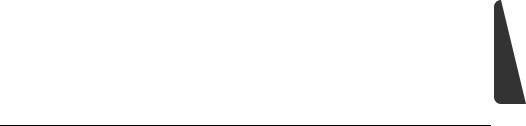
Kapitel 1
Sikkerhedsanvisninger
Emne |
Side |
Tilslutning Sikkerhed
Driftssikkerhed .................................................................. |
3 |
Strømforsyning ............................................................. |
4 |
Sikring af data ............................................................. |
4 |
Sikkerhedsanvisninger ved anvendelse af batterier ........ |
5 |
Betjening
Hjælp
Tillæg
2 |
Sikkerhedsanvisninger |

Driftssikkerhed
Det anbefales at læse dette kapitel opmærksomt igennem og at følge alle de anførte tips. På denne måde garanteres en sikker drift og et langt produktliv for Deres PC.
Børn må ikke lege med elektriske apparater uden opsyn. De kan ikke altid forudse mulige farer.
Lad ikke børn lege med plastikposer, da dette kan medføre risiko for kvælning.
PC'ens kabinet må aldrig åbnes! Ved åbent kabinet er der livsfare pga. elektrisk stød. Brug aldrig computeren med kabinettet åbent.
CDRW-/DVDRW-drev er apparaturer i laserklasse 1, såfremt de anvendes i et lukket PC-kabinet. Drevenes afskærmning må ikke fjernes, fordi usynlig laserstråling ellers kan nå ud i omgivelserne. Man må aldrig kigge ind i laserstrålen, heller ikke med optiske instrumenter.
Der må ikke indføres genstande i PC'ens indre gennem de forskellige sprækker og åbninger. Dette kan under omstændigheder føre til en elektrisk kortslutning, et elektrisk slag eller ild, hvilket vil resultere i, at Deres PC bliver beskadiget.
PC'ens sprækker og åbninger tjener til ventilation. Disse åbniger må ikke dækkes til, fordi maskinen ellers kunne blive overophedet. Ved opstillingen af PC’en bør man overholde en mindste afstand på 20 cm til alle sider.
Apparatet tåler ikke vand, så vær derfor opmærksom på ikke at anbringe vandfyldte beholdere - f.eks. vaser - på apparatet eller ved dryppende vand. Indtrængende væske kan bl.a. forårsage kortslutning og andre problemer med elsikkerhed.
PC’en bør hhv. slukkes med det samme eller slet ikke tændes, og De bør henvende Dem
til kundetjenesten, hvis...
... netkabler eller stik er smeltet eller beskadiget. Sørg for, at defekte netkabler/netdele udskiftes med nye, originale dele. Disse må under ingen omstændigheder repareres.
... kabinettet på PC’ en er beskadiget, eller hvis der er trængt væske ind i kabinettet. I så fald skal PC'en efterses hos forhandler eller servicecenter. I modsat tilfælde kan PC’en muligvis ikke fungere sikkert, og man kan komme i livsfare pga. elektrisk slag!
Betjening Tilslutning Sikkerhed
Hjælp
Tillæg
Driftssikkerhed |
3 |

Strømforsyning
Åbn ikke adapterens kabinet. Ved åbnet kabinet består livsfare pga. elektrisk stød. Det indeholder ingen dele, der skal vedligeholdes.
Tilslut kun netadapteren i en stikdåse med jord med AC 100-240V~, 50/60 Hz. Hvis der er usikkerhed om strømforsyningen på tilslutningsstedet, anbefales det at kontakte det lokale elforsyningsselskab.
Stikkontakten skal befinde sig i nærheden af PC'en og være nem at komme til.
Anvend kun den vedlagte adapter med det vedlagte kabel.
Adapteren har en tænd-/slukkontakt. Når kontakten står på AUS (0), bruges ingen strøm og All-In-One PCen forsynes ikke med strøm.
For yderligere sikkerhedshensyn anbefales en overspændingsbeskyttelse, der beskytter Deres PC mod beskadigelser pga. spændingstoppe eller lynnedslag gennem el-nettet.
Hvis du ønsker at tage adapteren af el-nettet, træk først stikket ud af stikdåsen og efterfølgende stikket ud af All-In-One PCens hunstik. At gøre det i omvendt rækkefølge kan beskadige adapteren eller All-In-One PCen. Mens stikket trækkes ud, hold altid fast i selve stikket. Træk aldrig i ledningen.
Obs.
Sørg for at slukke styresystemet ifølge reglerne, inden du tager All-In-One PCen fra nettet eller slukker for den.
Sikring af data
Obs.
Hver gang data opdateres, anbefales det at tage sikkerhedskopier af alle data på det eksternt lagringsmedie. Producenten påtager sig intet ansvar for tab af data og evt. følgevirkninger, som måtte opstå i forbindelse hermed.
4 |
Sikkerhedsanvisninger |

Sikkerhedsanvisninger ved anvendelse af batterier
Batterier kan indeholde brændbare stoffer. Ved forkert brug kan batterierne lække, blive meget varme, antændes og endda eksplodere, hvilket kan medføre skader på apparatet og udsætte brugeren for en sundhedsrisiko. Derfor er det vigtigt, at følgende regler overholdes:
Sørg for, at batterierne er uden for børns rækkevidde. Hvis batterierne sluges ved et uheld, søges straks læge.
Oplad aldrig batterier, medmindre det udtrykkeligt er angivet, at batterierne er genopladelige.
Undgå at aflade batterierne ved at køre på høj udgangseffekt.
Undgå at kortslutte batterierne.
Undgå varme. Kast aldrig batterier ind i åben ild.
Undgå at ødelægge batterierne, og at de bliver deforme. Derved kan der ske skader på hænder eller fingre, eller batterivæske kan trænge ind i øjne eller hud. Hvis det alligevel skulle ske, skylles de pågældende steder med rigelige mængder rent vand, og der søges straks læge.
Undgå kraftige stød eller rystelser.
Sørg altid for korrekt polaritet. Vær opmærksom på, at batteriernes pluspol (+) og minuspol (-) vender rigtigt for at undgå kortslutning.
Bland aldrig nye batterier med gamle eller forskellige batterityper, da dette kan medføre fejlfunktion. Desuden vil svage eller gamle batterier blive afladet for hurtigt.
Tag straks brugte batterier ud af apparatet.
Det anbefales at tage batterierne ud af apparatet, når det ikke skal bruges i længere tid.
Udskift alle batterier på én gang med nye batterier af samme type.
Når batterier skal opbevares eller bortskaffes, anbefales det at sætte et stykke tape på batteripolerne.
Brugte batterier må ikke bortskaffes sammen med husholdningsaffaldet!! Beskyt miljøet, og aflever batterierne på særlige afleveringssteder. Kontakt evt. forhandler eller serviceværksted – Tak!
Betjening Tilslutning Sikkerhed
Hjælp
Tillæg
Driftssikkerhed |
5 |
6 |
Sikkerhedsanvisninger |

Kapitel 2
Tilslutning & ibrugtagning
Emne |
Side |
Tilslutning Sikkerhed
Leveringsomfang |
.............................................................9 |
Placering af PC’en .......................................................... |
10 |
Tilslutning ...................................................................... |
13 |
Ibrugtagning .................................................................... |
22 |
Betjening
Hjælp
Tillæg
8 |
Tilslutning & ibrugtagning |

Leveringsomfang
De bedes kontrollere, om leveringen er fuldstændig. Kontakt os venligst inden for 14 dage efter købet, hvis den ikke er komplet, og husk at angive serienummeret denne forbindelse.
Med den købte PC har De modtaget følgende komponenter:
All-In-One PC
Strømforsyning med tilhørende kabel (FSP, FSP135-ASAN1)
Tastatur, mus og fjernbetjeningssættet består af:
Trådløst tastatur +
2 batterier af typen Micro LR03/AAA, 1,5V
Trådløs mus +
2 batterier af typen Mignon LR6/AA, 1,5V
Fjernbetjening +
2 batterier af typen Micro LR03/AAA, 1,5V
1 USB-modtagerstation til tastatur, mus og fjernbetjening
OEM version af operativsystemet
Dokumentation
Obs.
Opbevar den originale indpakning i tilfælde af at apparatet skal sendes.
Betjening Tilslutning Sikkerhed
Hjælp
Tillæg
Leveringsomfang |
9 |
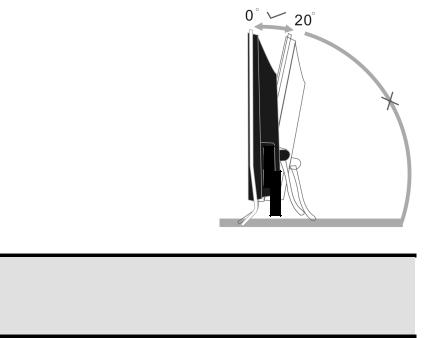
Placering af All-In-One PC'en
Opstil apparatet
Position i klappeteksten: B
Klap foden af bagsiden.
Du kan vinkle foden trinvis, så monitoren kan opstilles i forskellige vinkler.
Obs.
I visse udgaver af denne all-in-one-PC medfølger en pynteliste. Denne liste kan monteres under displayet mellem de to fødder, så hullet udfyldes, hvis apparatet ophænges på væggen.
Placering
Deres PC og samtlige tilsluttede apparater bør ikke komme i nærheden af fugt. Støv, varme og direkte solstråling bør undgås. I modsat tilfælde kan det føre til driftsforstyrrelser eller beskadigelse af PC'en.
Samtlige komponenter bør placeres på et stabilt, jævnt og vibrationsfrit underlag for at undgå, at PC'en vælter.
10 |
Tilslutning & ibrugtagning |

Omgivelsestemperatur
PC'en kan benyttes ved en omgivelsestemperatur fra +10° C til +35° C og ved en relativ luftfugtighed fra 30% - 70% (ikke kondenserende).
I slukket tilstand kan PC'en opbevares ved -20° C bis 50° C.
Ved tordenvejr trækkes netstikket og især antenneledningen ud (hvis en sådan er installeret). For yderligere sikkerhedshensyn anbefales en overspændingsbeskyttelse, der beskytter Deres PC’en mod beskadigelser pga. spændingstoppe eller lynnedslag gennem el-nettet.
I forbindelse med transport af PC’en anbefales det at vente med at tage PC’en i brug, indtil den har opnået samme temperatur som omgivelserne. Ved store udsving i temperatur eller fugtighed kan der dannes kondens i den PC’en, hvilket kan medføre kortslutning.
Ergonomi
Obs.
For at skåne Deres øjne bør De undgå blænding, spejlinger og for stærke kontraster mellem lys og mørke.
Opstilling med synsretningen bort fra vinduet er forkert, fordi de lyse vinduer derved spejles i skærmen. Opstilling med synsretning mod vinduet er også forkert, da kontrasten mellem den mørke skærm og dagslyset kan medføre tilpasningsvanskeligheder og problemer med øjnene.
Parallel synsretning bør også anvendes i forhold til kunstige belysningskilder. Det betyder, at stort set de samme kriterier og årsager er gældende ved oplysning af arbejdsrummet med kunstigt lys.
Hvis det ikke er muligt, at opstille skærmen som beskrevet, kan de følgende tiltag være til hjælp:
Drejning, sænkning eller vipning af skærmen;
montering af lameller eller lodrette stores foran vinduerne;
opstilling af spanske vægge eller ændring af belysningsindretningen.
Obs.
Under skærmarbejdet bør De holde regelmæssige pauser for at forebygge spændinger og træthed.
Betjening Tilslutning Sikkerhed
Hjælp
Tillæg
Placering af All-In-One PC'en |
11 |
Lang tids stillesiddende arbejde uden at skifte kropsstilling kan være ubekvemt. For at minimere risikoen for fysiske problemer eller skader er det vigtigt at indtage en korrekt stilling.
Alment - Man bør hyppigt forandre sin stilling (ca. hver 20-30 minutter) og holde hyppige pauser for at undgå træthed.
Ryg - Når man sidder på arbejdspladsen, bør ryggen støttes v.h.a. arbejdsstolens ryglæn, som bør være lodret eller hælde let bagud.
Ben - Lårene bør holdes vandret eller hældende lidt nedad. Underbenene bør danne en vinkel på ca. 90° grader med lårene. Fødderne bør hvile fladt på gulvet. Anvend en fodstøtte om nødvendigt, men sørg først for at siddehøjden er indstillet korrekt.
Arme - Armene og albuerne bør være afspændte og løse. Albuerne bør ligge tæt ved kroppen. Hold underarmene og hænderne tilnærmelsesvist parallelle med gulvet.
Håndleddene - Ved arbejde med tastaturet, musen eller trackball'en bør håndleddene være så udstrakte som muligt, og deres vinkel bør ikke overskride 10°.
Hoved - Hovedet bør holdes oprejst eller hældende kun en smule fremad. Man bør ikke arbejde med fordrejet hoved eller overkrop.
12 |
Tilslutning & ibrugtagning |
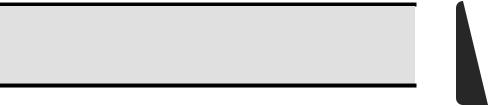
Tilslutning
Information
De anførte apparater er ikke nødvendigvis indeholdt i leveringen!
Samtlige oplistede tilslutninger er ekstraudstyr og findes ikke nødvendigvis i Deres version af PC’en.
Tilslutning Sikkerhed
Tilslutning af kabelforbindelser
De følgende anvisninger bør overholdes for en korrekt tilslutning af Deres PC:
Kablerne skal lægges sådan, at ingen kan komme til at træde på dem eller falde over dem.
Der må ikke sættes genstande oven på kablerne, fordi de ellers kan blive beskadiget.
Stikforbindelser må ikke udsættes for store kraftpåvirkninger f.eks. fra siden, da det kan beskadige apparatet.
Brug ikke magt ved tilslutning af ledninger og stik, og kontroller at stikkene vender korrekt.
Når du fjerner en tilslutningsledning fra apparatet, bør du trække i stikket, aldrig i ledningen.
Ledningerne må ikke klemmes eller bøjes for kraftigt, da dette kan medføre at de kortslutter eller knækker.
Tilslut kun perifere enheder som tastatur, mus, monitor osv., mens PC'en er slukket. I modsat fald er der risiko for at beskadige PC'en. Nogle enheder kan dog tilsluttes, mens PC'en er tændt. Det gælder oftest for enheder som tilsluttes via USB-stik. Følg under alle omstændigheder sikkerhedsanvisningerne i brugsanvisningen for de pågældende enheder.
Der skal være mindst en meters afstand til højtfrekvente og magnetiske forstyrrelseskilder (tv-apparat, højttalerbokse, mobiltelefon, DECT-Telefon osv.) for at undgå driftsforstyrrelser og datatab.
De bør ligeledes iagttage, at kun afskærmede kabler (max. 3 m.) må anvendes i forbindelse med denne PC. Til printeren må der kun bruges dobbelt afskærmede kabler.
De vedlagte kabler bør ikke erstattes med andre. Benyt udelukkende de medleverede kabler, da disse er grundigt afprøvet i vores laborer.
Også periferiudstyret bør kun tilsluttes ved hjælp af de vedlagte kabler.
Kontrollér, at tilslutningskabler er forbundet med de tilhørende perifere enheder for at undgå tabstråling. Tag de kabler ud af PC'en, som ikke skal bruges.
Betjening
Hjælp
Tillæg
Tilslutning |
13 |
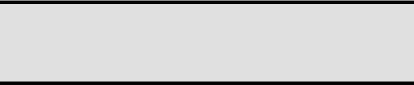
Der må kun være tilsluttet enheder til PC'en, som overholder gældende sikkerhedsnormer, dvs. EN60950 vedr. „Sikkerhedskrav til informationsteknisk udstyr“ eller enheder, som opfylder kravene i EN60065 „Sikkerhedskrav til audioog videoudstyr og andre elektroniske apparater “.
I de første timer, hvor apparatet anvendes, kan der forekomme en karakteristisk, men helt ufarlig lugt, som forsvinder med tiden.
For at afhjælpe lugtdannelsen anbefales det at lufte regelmæssigt ud i rummet. Ved udviklingen af produktet har vi sikret, at de gældende grænseværdier nøje overholdes.
Obs.
De behøver kun at tilslutte de komponenter, som De benytter sammen med Deres PC. Hvis De ikke har det beskrevne apparat, kan De springe punktet over og om nødvendigt gennemføre det senere.
14 |
Tilslutning & ibrugtagning |

Antennetilslutning for TV-modtagelse
Position i klappeteksten: C
All-In-One PCen er udstyret med et TV-kort. Tilslut et antennekabel til antennestikket for at modtage fjernsynsprogrammet på All-In-One PCen.
Tilslut en terrestrisk antenne for terrestrisk eller kabelmodtagelse.
Tilslut en DVB-T-antenne, hvis der på din bopæl tilbydes DVB-T- eller digitale tjenester.
Tilslutning af USB-apparater
Position i klappeteksten: E
Bemærk!
Tilslut Deres USB-apparater efter PC'ens første opsætning, så De undgår unødig forvirring ved installeringen. Apparaterne kan i reglen tilsluttes, mens PC'en er i drift. Læs periferiapparatets betjeningsvejledning.
PC'ens spændingsudgange til USB er beskyttet med en sikring (Limited Power Source iflg. EN60950). Den forhindrer, at periferiapparater, som er forbundet med de pågældende tilslutninger, bliver beskadiget ved en teknisk fejl i PC'en.
Almindeligvis findes der flere tilslutningskontakter til valgfri anvendelse.
Obs.
Om nødvendigt fjernes den hvide beskyttelsesring på stikket. Det er vigtigt, at stikket og kontakten passer præcist sammen. Pga. den asymmetriske form passer stikket kun til én position i kontakten.
Tilslut apparaterne (printer, scanner, kamera etc.) til den tilsvarende bøsning.
Obs.
Tilslut så vidt muligt enheden i den indgang, som den er installeret i. Ellers får De et nyt ID, og det bliver nødvendigt at geninstallerer driverne.
Tilslutning |
15 |
Betjening Tilslutning Sikkerhed
Hjælp
Tillæg

Installer trådløst tastatur- / mus-/ fjernbetjeningssæt
De trådløse apparaters funktion baserer på digital radioteknologi, som muliggør en uhindret forbindelse mellem tastatur, mus, fjernbetjening og computer uden brug af tilslutningskabler.
Overførsel og modtagelse af data kan ske uden direkte synskontakt. Idrifttagelse af tastatur, mus og fjernbetjening kræver et par skridt som kun skal udføres én gang.
Vigtigt!
Gennemlæs og følg sikkerhedsanvisningerne vedrørende batterier på side 5.
Isætning af batterier i musen
Musen bruger to batterier Mignon LR6/AA, 1,5V.
1.Fjern batterifagets låg på musens underside.
2.Ilæg to batterier (størrelse LR6/AA, 1,5V). Markeringerne i faget viser hvordan batterierne skal placeres.
3.Luk batterifagets låg på musens underside igen..
Obs.
Hvis indlæsningen ikke længere foregår omgående og med jævn hastighed, bør batterierne udskiftes.
Anvendelse af mus er beskrevet på side 32.
16 |
Tilslutning & ibrugtagning |
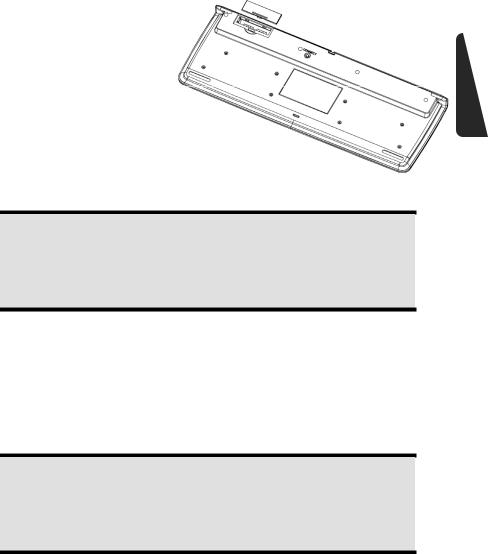
Isætning af batterier i tastaturet
Tastaturet bruger to batterier Micro
LR03/AAA, 1,5V.
1.Fjern batterifagets låg på tastaturets underside.
2.Ilæg to AA-batterier. Markeringerne på låget viser hvordan batterierne skal placeres.
3.Luk batteridækslet helt.
Obs.
Hvis indlæsningen ikke længere foregår omgående og med jævn hastighed, bør batterierne udskiftes.
Anvendelse af tastatur er beskrevet på side 33.
Betjening Tilslutning Sikkerhed
Hjælp
Ilæg batterier i fjernbetjeningen
Fjernbetjening bruger to batterier Micro LR03/AAA, 1,5V. |
|
||
1. |
Fjern låget over batterirummet på fjernbetjeningens bagside. |
Tillæg |
|
2. |
Ilæg 2 batterier af typen Mikro LR03/AAA, 1,5V. Markeringerne i batterirummet |
||
|
|||
|
viser, hvordan batterierne skal ilægges. |
|
|
3. |
Luk batteridækslet helt. |
|
|
Obs.
Hvis indlæsningen ikke længere foregår omgående og med jævn hastighed, bør batterierne udskiftes.
Betjeningen af fjernbetjeningen er beskrevet fra side 48.
Tilslutning |
17 |
Tilslut USB-modtagerstationen
1.Tilslut USB-modtageren til mus, tastatur og fjernbetjening til et vilkårligt ledigt USBstik.
Frekvensjustering tastatur, mus og fjernbetjening
1.Tryk på forbindelsesknappen på USB modtagerstationens overside. Statusindikatoren begynder at blinke.
2.Tryk kort på knappen på tastaturets underside. Når du slipper knappen ændres frekvensen.
3.Tryk på forbindelsesknappen på USB modtagerstationens overside. Statusindikatoren begynder at blinke.
4.Tryk kort på knappen på musens underside. Når du slipper knappen ændres frekvensen.
5.Tryk på forbindelsestasten på USB-modtagerens overside. Statusvisningen begynder at blinke.
6.Tryk kort på tasten under låget på fjernbetjeningens batterirum. Når du slipper tasten, ændres frekvensen.
18 |
Tilslutning & ibrugtagning |
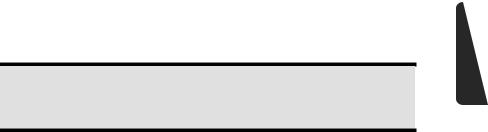
Tilslutning af audioindgang / optagekilde
Position i klappeteksten: F
Denne tilslutning er til et forbindelseskabel til signaler fra eksterne analog audiokilder (f.eks. stereoanlæg, synthesizer).
1.Forbindelseskablet sættes med 3,5 mm stereostikket i den lyseblå kontakt  .
.
Obs.
Du kan også tilslutte et surround sound system til audio udgangen. Læs dertil fra side 43.
Tilslutning af netværk (LAN)
Position i klappeteksten: G
Via netværkstilslutningen kan PC’en forberedes til netværksdrift.
Normalt er netværkskablet forsynet med to RJ45-stik, således at det er lige meget, hvilken indgang stikkene sættes i.
1.Forbind den ene ende af kablet til PC’en  .
.
2.Den anden ende sættes i hhv. en anden PC eller Hub/Switch. Nærmere oplysninger findes i afsnittet „Netværksdrift“ side 46 ff.
Betjening Tilslutning Sikkerhed
Hjælp
Tilslutning af PS/2-apparater
Position i klappeteksten: H
Hvis du tilslutter det medleverede tastatur og musen, er tilslutningen af PS/2 mus eller tastatur ikke nødvendigt.
1.Muskablet forbindes med den grønne PS/2-tilslutning.
2.Tastaturet tilsluttet til den blå PS/2-tislutning.
Tilslutning |
19 |
Tillæg

Tilslutning af audioudgang / højttalere
Position i klappeteksten: L
Her tilsluttes aktivbokse eller et audiokabel til brug for optagelser. Se i betjeningsvejledningen for stereo-anlægget, hvilken indgang der skal anvendes hertil (normalt Line In eller Aux).
Tilslut idet kablet med 3,5 mm Stereo-jackstik, som sættes i den grønne bøsning  .
.
Obs.
Du kan også tilslutte et surround sound system til audio udgangen. Læs dertil fra side 43.
En digital audio udgang (SPDIF) kan forbindes med et koaksialkabel.
Position i klappeteksten: D
1.Stik et RCA kabel i hunstikket på position D.
2.Tilslut kablets anden ende til et audioapparat med en tilsvarende digital indgang.
3.Du kan også tilslutte en høretelefon til den analoge audio indgang. Position i klappeteksten: L
Kablet med 3,5 mm stereo-jackstikket sættes i den grønne bøsning.
Forsigtig!
Anvendelse af hovedtelefoner med stor lydstyrke kan medføre varige høreskader. Stil lydstyrken på laveste værdi før afspilning. Start afspilningen, og øg langsomt lydstyrken til et acceptabelt niveau.
Hvis en audioafspiller bruges med høj lydstyrke i længere tid, kan det medføre høreskader hos lytteren.
20 |
Tilslutning & ibrugtagning |

Tilslutning af mikrofon
Position i klappeteksten: M
Til den lyserøde kontakt  tilsluttes en mikrofon med et 3,5 mm monostik.
tilsluttes en mikrofon med et 3,5 mm monostik.
Mikrofonen positioneres sådan, at den ikke peger direkte mod højttalerboksene. Derved forhindrer De akkustiske feedbacks, som viser sig ved høje hyletoner.
Obs.
Du kan også tilslutte et surround sound system til audio udgangen. Læs dertil fra side 43.
Tilslutning af netstrøm
Position i klappeteksten: I
Efter tilslutningerne er foretaget, opret da til sidst strømforsyningen, ved at tilslutte den medleverede adapter.
1.Forbind kablets trepolede adapterstik med det tilsvarende hunstik på adapteren.
2.Stik adapterens apparatstik i hunstikkene DC IN på All-In-One PCens bagside.
3.Stik kablets stik i en 230 V ~ 50 Hz stikdåse på væggen.
Obs.
Adapteren har en tændog slukkontakt. Når kontakten står på(0), bruges ingen strøm.
De bør ikke starte Deres PC endnu!
De bør først læse i det følgende kapitel, hvad der skal tages hensyn til ved første start.
Tilslutning |
21 |
Betjening Tilslutning Sikkerhed
Hjælp
Tillæg

Ibrugtagning
PC'en er allerede komplet installeret ved leveringen. De behøver ikke at indlæse nogen af de medleverede CD'er.
Ved nogle programmer (f.eks. telefon-CD'er eller leksika) er det dog nødvendigt at lægge den tilsvarende CD/DVD i drevet for at aflæse de lagrede data. Softwaren vil i givet tilfælde opfordre til det.
Når alle forbindelser er etableret og samtlige nødvendige forbindelser skruet fast, kan De til sidst tænde PC'en.
Trin1: Tænde
Netafbryder
1.Tryk på netkontakten og indstil den i stilling I. (Hvis afbryderen indstilles på 0, afbrydes strømtilførslen.)
Hovedafbryder
Position i klappeteksten: K
2.Tryk en gang på tænd-/slukkontakten på forsiden, for at tænde for din All-In-One PC.
I Windows® kontrolpanel (Strømstyring Hardware og lyd) kan hovedafbryderens funktion programmeres (se online hjælpeprogram). Generelt afbrydes PC'en, når hovedafbryderen holdes nede i mere end 4 sekunder.
Bemærk!
Hvis operativsystemet ikke afsluttes korrekt (ved hjælp af 
, er der risiko for tab af data.
22 |
Tilslutning & ibrugtagning |

Trin 2: Opstartsprocedure
PC'en starter og udfører opstartproceduren:
Obs.
Der må hverken befinde sig en diskette i floppydrevet eller en boot-CD (f.eks. Windows®-CD'en) i CD-ROM-drevet, fordi styresystemet ellers ikke bliver ladet fra harddisken.
Derefter bliver styresystemet ladet fra harddisken. Ladeprocessen varer lidt længere ved første start. Først når samtlige nødvendige data er registreret, er styresystemet fuldstændigt etableret. Indlæsning af operativsystemet er færdigt, når der vises velkomstskærmbillede. Følg anvisningerne på skærmen. De enkelte dialogbokse forklarer, hvilke indstillinger, der skal udføres. I forbindelse med opstartsproceduren vises følgende skærm-billeder og dialogbokse.
Licenskontrakt
De bedes læse licenskontrakten nøje igennem. Herved får De vigtige juridiske informationer om anvendelsen af Deres softwareprodukt. For at se hele teksten skal De trække nedad i rulleboksen, til De har nået slutningen på dokumentet. De accepterer kontrakten ved at klikke på optionsfeltet "Jeg accepterer kontrakten".
Trin 3 : Afslutning
Betjening Tilslutning Sikkerhed
Hjælp
Efter tilslutningen kommer Windows® brugerfladen frem på skærmen. Denne kan ændres, således at skærmbilledet på Deres PC evt. kan se anderledes ud. Der vil dog altid være mulighed for grundlæggende betjening.
Kort beskrivelse af Windows®-brugerfladen
Start-knappen
Klik én gang med musetasten på knappen for at kalde startmenuen frem
Alle programmer
Her er der adgang til alle de programmer, der er installeret på PC'en. Også her er det muligt at redigere oversigten ved at klikke på højre musetast.
Proceslinien
Fra proceslinjen forneden på skærmen kan du starte programmer og skifte mellem allerede startede programmer. Under Windows® 7 kan du tilføje ethvert program til tasklisten, så du altid kan åbne det med bare et enkelt klik. Der ud over kan du ordne proceslinjens symboler ved at klikke på dem og trække dem til den ønskede position. Bevæg cursoren over symbolet, så vises miniaturer af hver fil eller hvert vindue, som er åbnet i dette program. Når du bevæger cursoren over miniaturen, vises et full image preview af det respektive vindue. Når du bevæger cursoren bort fra miniaturen, lukkes full image previewet.
Ibrugtagning |
23 |
Tillæg
